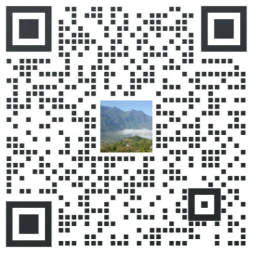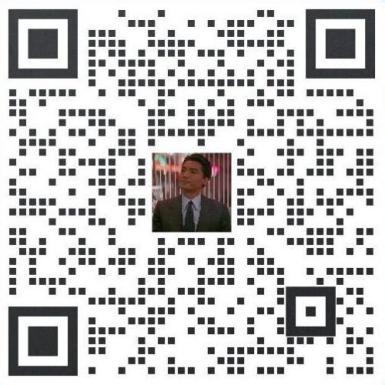RDP 代表远程桌面,它本质上是一种 Windows 服务,允许用户从任何地理位置连接到主机。无论您在哪个远程位置,借助远程桌面,您都可以作为用户访问服务器以及服务器上存储的数据。因此,很明显 RDP 是一个非常有用的功能,因此会带来广泛的安全问题。

在网络世界中,安全性和可访问性是两个主要挑战。每当授权用户获得 RDP 访问权限时,未经授权的用户仍然很有可能获得对服务器的访问权限。但是,有一些方法可以防止这种未经授权的访问。管理员需要遵循一些基本的安全步骤来确保 RDP 会话的安全。
下面列出了其中一些重要提示 –
• 技巧 1 – 强密码
用户始终需要选择一个强密码。创建强密码时,请尝试包含字母、数字和字符。当您为 RDP 连接准备密码时,始终建议您使用密码填充限制中允许的所有空格。如前所述,始终使用字母、数字和特殊字符(至少两个)的完美组合。这非常重要,因为它有助于防止任何人或程序无权访问 RDP 会话。
• 技巧 2 – 网络级身份验证
是否为您启用了网络级别身份验证?如果没有,现在就做。网络级身份验证技术只不过是远程桌面连接中使用的技术。在建立 RDP 连接时,它首先询问的是用于验证真实用户的登录凭据。如果用户是授权用户,验证成功后将出现登录屏幕。
这种安全的身份验证方法有助于保护远程计算机免受恶意软件和恶意用户的侵害。Network Level Authentication Technology 不仅提供更高的安全性,还减少了DoS 攻击的机会。

• 技巧 3 – 使用防火墙
应该使用防火墙来限制访问。一旦到位,没有适当授权的用户将无法进入系统。使用 Windows 防火墙限制未经授权的访问. 首先什么是防火墙?防火墙是一种软件/硬件,有助于保护来自互联网的机器攻击。假设,您的机器受到攻击,来源是互联网。现在,恶意软件会尝试未经授权访问您的计算机。现在由防火墙决定是提供对机器的访问还是限制它。但是,这里必须指出,授予访问权限或限制完全取决于系统管理员应用的设置。当启用 Windows 操作系统上的远程桌面功能时,将自动配置 Windows 防火墙以及理想设置。
• 技巧 4 – 更改 RDP 的监听端口
为了限制任何类型的未经授权的访问,需要更改 RDP 的侦听端口。
用户如何为连接配置网络级身份验证?
按照配置网络级别身份验证的步骤和流程图进行操作 –
第 1 步 –首先登录您的虚拟专用服务器(VPS)。完成后,转到“开始”,然后依次是“管理工具”、“远程桌面服务”和“远程桌面会话主机配置”。
第 2 步 –到达“连接”后,右键单击连接名称。现在,单击“属性”
第 3 步 -现在,转到“常规”选项卡。到达后,选中“允许”复选框
仅来自运行具有网络级别身份验证的远程桌面的计算机的连接”。
注意 –即使在第 3 步中选中复选框后,也可能会发生同样的情况,但仍未启用。这意味着组策略设置已从“组策略编辑器”启用,“需要使用网络级别身份验证对远程连接进行用户身份验证”已启用并已应用于虚拟专用服务器。

如何使用防火墙阻止或允许 IP 地址?
防火墙可用于阻止或允许单个 IP 地址或 IP 地址范围。您只需要遵循下面提到的路径 -
1. 转到控制面板
2. 然后单击管理工具
3. 到达管理工具后,转到“具有高级设置的 Windows 防火墙”
4. 现在,找到“入站规则”,然后找到“远程桌面 (TCP-In)”, “属性”和“范围”
名为“范围”的选项卡可帮助用户限制或允许 IP 地址。只需在远程 IP 地址框中输入特定 IP 地址即可。